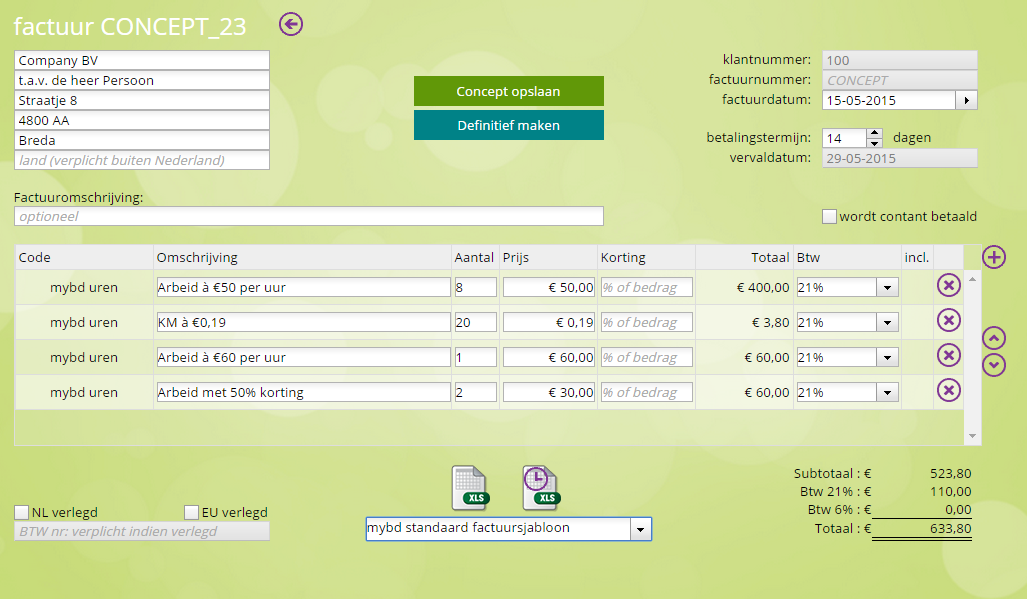U komt terecht in het scherm ‘mijn facturen’
(Facturen > lijst)
Algemeen
In het scherm ‘mijn facturen’ vindt u alle gemaakte facturen (definitief en concept) terug van het geselecteerde jaar.
Dit deel van de handleiding bespreekt het gebruik van mybd facturen met koppeling met mybd uren. Dat wil zeggen dat uren worden geregistreerd in mybd uren.
Nieuwe factuur
- Maak een nieuwe factuur aan door middel van de knop nieuw

het volgende scherm verschijnt:
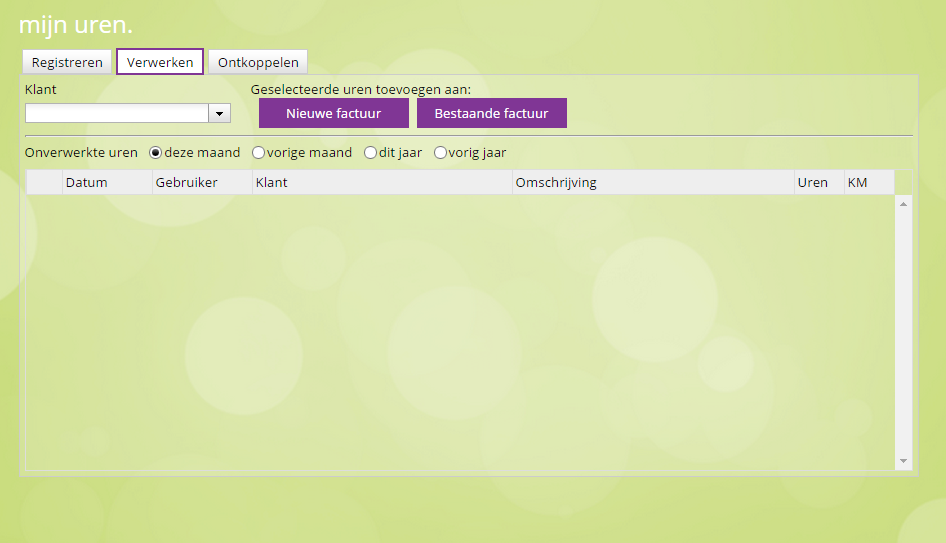 Feitelijk wordt u doorgelinkt naar ‘het urenverwerk scherm’ van mybd uren.
Feitelijk wordt u doorgelinkt naar ‘het urenverwerk scherm’ van mybd uren.
2. Kies de juiste klant
De te factureren uren van deze klant in het gekozen tijdvak verschijnen
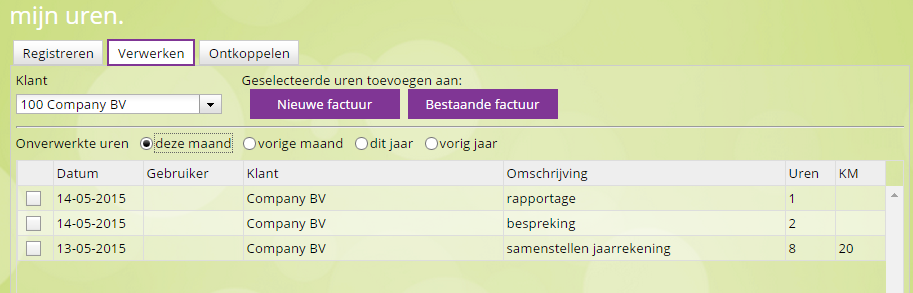
3. Selecteer de gewenste urenregels
4. Maak een nieuwe factuur door op de knop Nieuwe factuur te drukken
De concept factuur verschijnt op het scherm. U bent weer terug in mybd facturen.
Deze regels worden op de uiteindelijke factuur als factuurregels afgedrukt, behalve de kolommen ‘code’ en ‘incl’. De omschrijving kan worden gewijzigd, evenals de prijs en de aantallen. De volgorde kunt u wijzigen door de knoppen rechts van de factuurregels ![]()
![]() .
.
Het is ook mogelijk om eventueel productregels toe te voegen.
5. sla het concept op door middel van de knop concept opslaan
6. Afdrukken van de factuur doet u door middel van het uitvoeren naar excel door middel van de knop ![]() of
of ![]() .
.
7. Maak de factuur definitief door middel van de knop definitief maken. De factuur wordt nu ook doorgeboekt naar mybd administratie. U kunt de factuur in mybd administratie terugvinden onder mijn verkopen.
8. Sla de verkoopfactuur op uw eigen computer op (mybd facturen bewaart de bestanden van de facturen niet!).
9. Print eventueel ook de bijbehorende urenspecificatie uit middels de knop ![]()
Gekoppelde uren verbergen op de factuur
Soms is het gewenst om facturen wel te koppelen aan een factuur ten behoeve van bijvoorbeeld nacalculatie en rapportage maar is het niet wenselijk om deze uren op de factuur te vermelden, bijvoorbeeld in geval van een prijsafspraak. Dergelijke urenregels kunt u na het koppelen van de factuur verbergen.
- Gebruik hiervoor de knop
 achter de desbetreffende regel
achter de desbetreffende regel - U krijgt nu de keuze uit: ontkoppelen of verbergen
- Voeg optioneel een product of dienstregel toe, in ons voorbeeld de dienst ‘Prijsafspraak’.
Dat er verborgen uren aanwezig zijn, kunt u zien op de urenspecificatie die bij de factuur hoort.Verborgen uren weer zichtbaar maken: ontkoppel de uren en voeg deze opnieuw toe. Zie hiervoor mybd uren
Bijzonderheden: contant, verlegd binnen Nederland of verlegd binnen EU, vrijgestelde prestaties
Voor contante verkopen => vink het vakje contant aan.
Verkopen verlegd binnen Nederland => vink het vakje aan, het invullen van het fiscaalnummer van de klant is verplicht en wordt ook afgedrukt op de factuur.
Verkopen verlegd binnen EU => vink het vakje aan, het invullen van het fiscaalnummer van de buitenlandse klant is verplicht en wordt ook afgedrukt op de factuur.
Zowel de code NL verlegd als EU verlegd kunnen niet samengaan in combinatie met andere codes.
Vrijgestelde prestaties => er wordt op de factuur een verwijzing naar het artikel 11, Wet op de Omzetbelasting vermeld.
Bewerken of verwijderen
Een conceptfactuur kan bewerkt worden ![]() of worden verwijderd
of worden verwijderd ![]() . Definitieve facturen kunt u niet meer bewerken of verwijderen, aangezien deze facturen zijn geboekt in mybd administratie. Correctie kan dan alleen nog plaatsvinden door middel van een creditfactuur.
. Definitieve facturen kunt u niet meer bewerken of verwijderen, aangezien deze facturen zijn geboekt in mybd administratie. Correctie kan dan alleen nog plaatsvinden door middel van een creditfactuur.
![]() Let op!
Let op!
Een handmatige wijziging van de verkoopfactuur in mybd administratie wijzigt de verkoopfactuur in mybd facturen niet. Dit geldt ook voor het verwijderen van de factuur in mybd administratie. De verkoopfactuur blijft in mybd facturen bestaan. Handmatige correcties in mybd administratie zorgen er dus voor dat beide systemen niet meer op elkaar aansluiten.
Creditfactuur maken
U selecteert de te crediteren factuur uit de lijst met facturen en opent de factuur. Door middel van de knop Creditfactuur maken Mybd uren maakt nu een nieuwe factuur aan met alle bedragen negatief. Eventueel gekoppelde uren worden automatisch ontkoppeld.
Kopie factuur maken
Vaak maakt u dezelfde facturen voor dezelfde klant of voor andere klanten. Daarvoor hebben wij de optie Kopie maken (concept) gemaakt. Door deze functie te kiezen in de te kopiëren factuur maakt u een nieuwe factuur aan op basis van deze factuur.